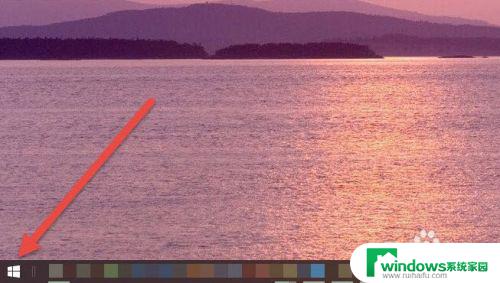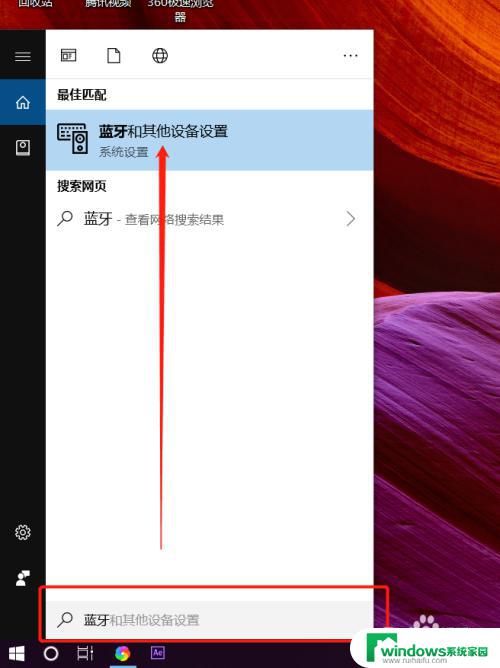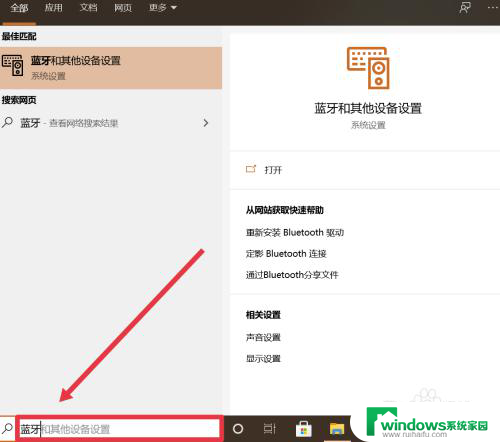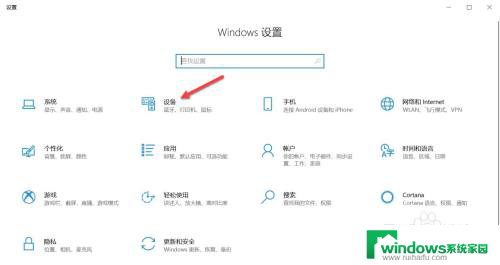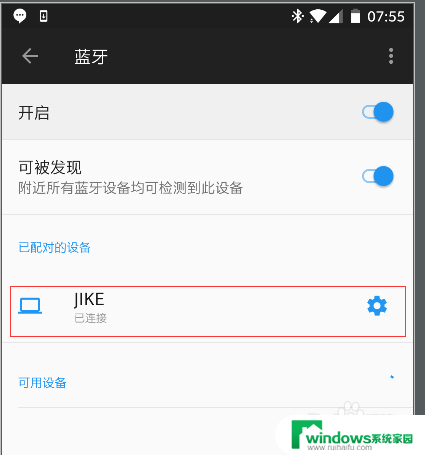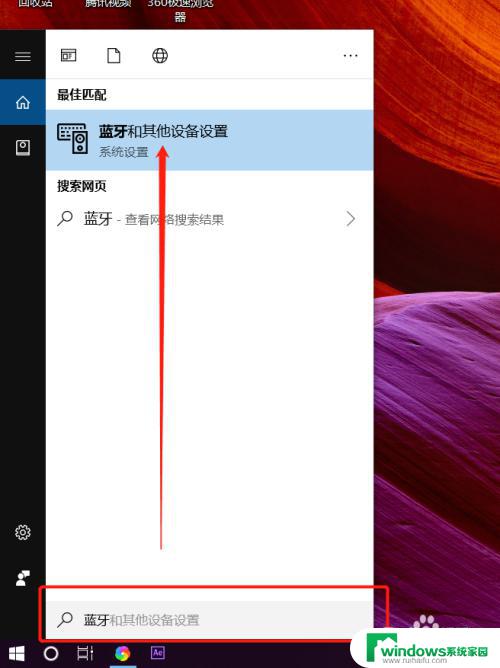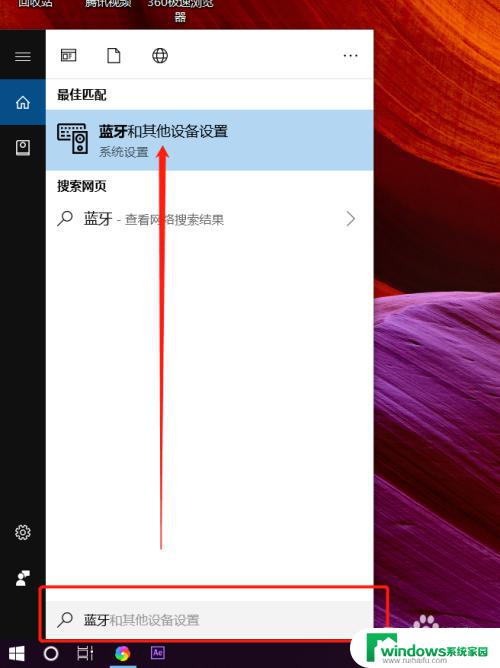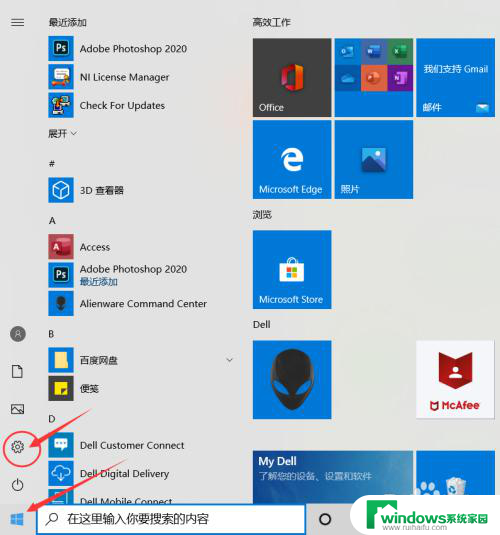笔记本电脑可以连手机耳机吗 电脑上如何用手机耳机听音乐
现如今笔记本电脑已经成为人们生活中不可或缺的工具之一,与传统的台式电脑相比,笔记本电脑的接口种类较为有限,令一些用户不禁产生疑问:笔记本电脑能否连接手机耳机?如果可以又应该如何在电脑上使用手机耳机来享受音乐呢?这个问题牵动着许多人的心,下面我们来探讨一下这个话题。
具体方法:
1.我们在手机上使用的耳机一般分为两种,一种是有线的线控耳机,一种是无线的蓝牙耳机。我们先来说说有线耳机,假如我们使用的是笔记本电脑。那么我们在我们笔记本电脑的两侧可以找到插耳机的接口,小孔旁边有一个耳机标志的便是耳机接口。

2.如果我们成功插上耳机并且可以使用,那么电脑会提示有插头插入插孔,表示我们的耳机已经成功接入电脑。如果是台式电脑,有主机的话一般位于主机上,无主机的话一般位于屏幕的后方。
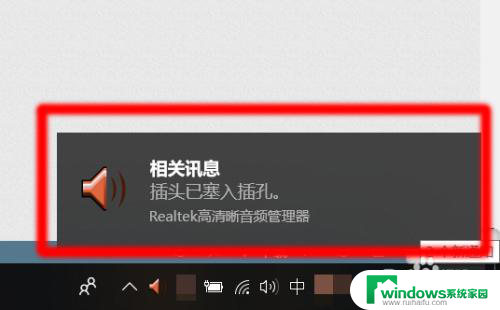
3.我们再来说一说无线耳机,无线耳机连接手机需要手机开启蓝牙,成功与无线耳机配对,配对成功后方可使用。那我们在电脑上想要连接无线蓝牙耳机也需要开启电脑上的蓝牙。
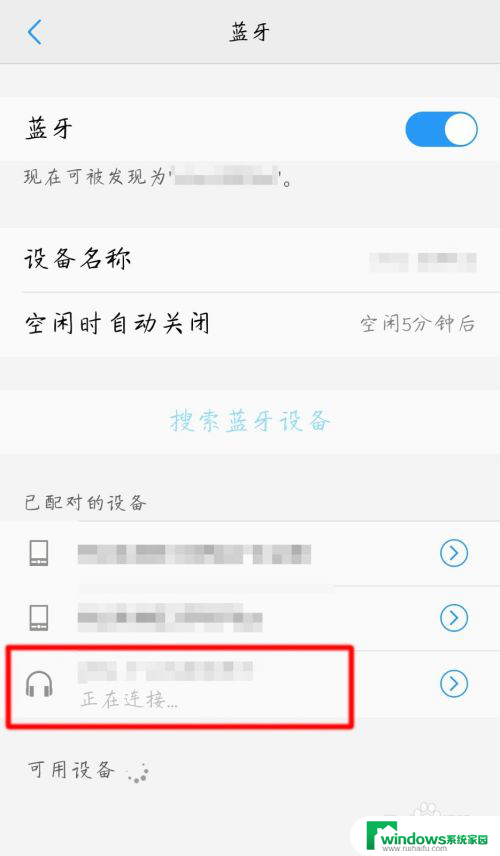
4.小编用自己的笔记本电脑为例,我们点击电脑左下角的【Windows开始】-【设置】-【设备】。
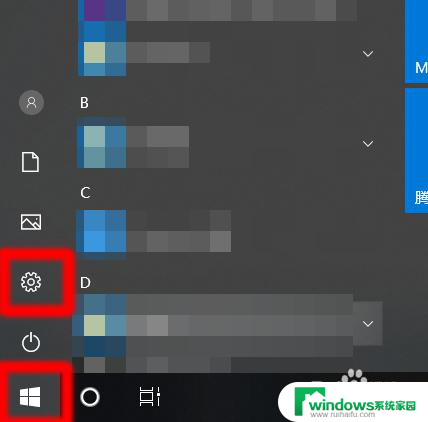
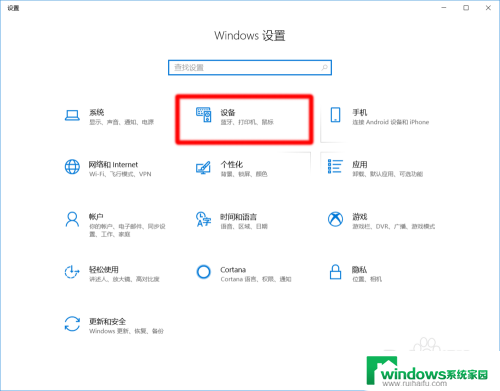
5.我们在设备里找到【蓝牙和其他设备】,我们先开启电脑蓝牙开关。开启无线蓝牙耳机的开关,然后【添加蓝牙或其他设备】,我们选择【蓝牙】设备。
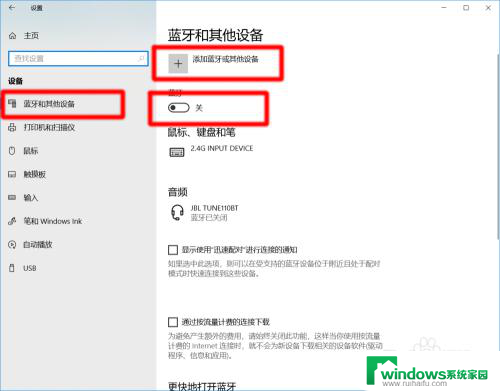
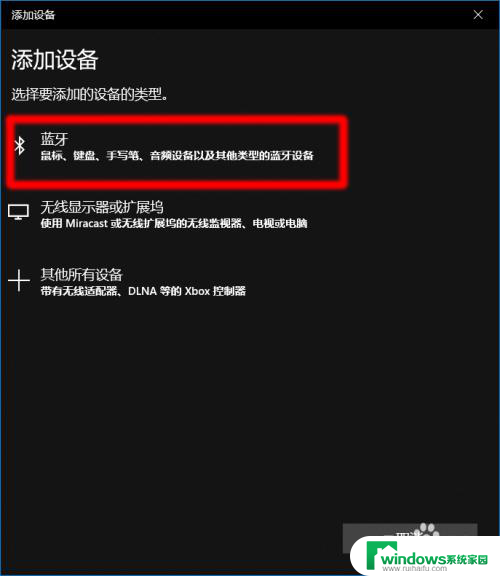
6.我们蓝牙音频列表里寻找自己耳机的型号,然后点击连接。如果连接成功戴上耳机会有提示音,表示连接已经成功。
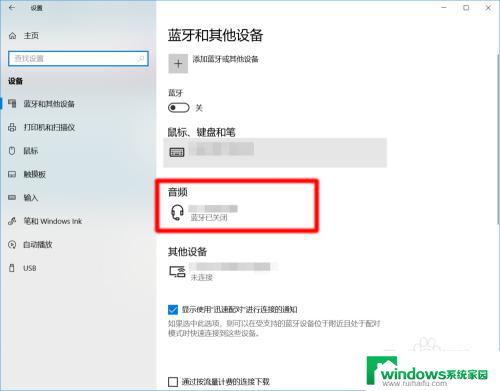
7.觉得小编的分享有用的话可以点赞收藏一波,有问题也欢迎在下方评论,小编一定知无不言,谢谢啦^_^
以上就是笔记本电脑能否连接手机耳机的全部内容,如果遇到此情况,您可以按照以上操作解决,方法简单快速,一步到位。